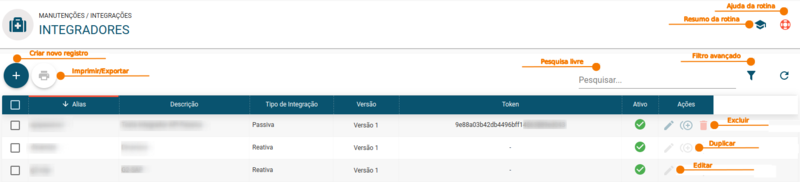Mudanças entre as edições de "Integradores"
| Linha 67: | Linha 67: | ||
==== Reativa ==== | ==== Reativa ==== | ||
| − | * | + | * Preencha a '''URL'''; |
* Na '''Versão''' defina qual versão será usada no integrador (versão 1, versão 2 - MVNO ou versão 3). A versão escolhida afeta os valores a serem enviados pelo integrador e os seus métodos quando cada um deles for simulado durante a execução de uma tarefa;<br><br> | * Na '''Versão''' defina qual versão será usada no integrador (versão 1, versão 2 - MVNO ou versão 3). A versão escolhida afeta os valores a serem enviados pelo integrador e os seus métodos quando cada um deles for simulado durante a execução de uma tarefa;<br><br> | ||
Edição das 10h17min de 6 de outubro de 2022
Rotina
Manutenções / Integrações / Integradores
Objetivo da rotina
Possibilitar o cadastro e o gerenciamento de Integradores.
Onde este cadastro é utilizado
Os Integradores são utilizados principalmente em Cadastros de Produtos e Serviços.
Principais conceitos
API (Application Programming Interface): Significa Interface de Programação de Aplicativos. É utilizada para nomear um conjunto de rotinas e padrões de programação para acesso a um aplicativo de software ou plataforma baseado na Web. Basicamente, uma API é um programa que fica entre dois sistemas e funciona como tradutor-mensageiro, fazendo a comunicação entre ambos.
Integrador: Responsável por fazer a integração (conexão) entre dados do sistema para possibilitar a autenticação.
Integração Passiva: Para seu funcionamento, o sistema aguarda receber uma mensagem de alguém para executar uma ação. Exemplo: um usuário tenta realizar login no serviço da Empresa X. Assim, o sistema dessa empresa vai enviar as informações para a nossa API validar se aquele usuário e senha existem e se possuem acesso ao serviço.
Integração Reativa: O envio de uma mensagem é feito baseado em uma alteração que houve no sistema, chamado de "gatilho". Exemplo: algumas integrações podem usar um conceito chamado webhook, em que um contrato no sistema pode mudar de situação normal para bloqueado. Esse é o gatilho que informa para a API que ela deve enviar para o serviço do integrador a informação de que o Contrato xxxx do Cliente yyyy foi bloqueado e não pode mais acessar o serviço.
Ou seja, a integração passiva espera receber a mensagem, enquanto a integração reativa envia a mensagem após uma mudança de estado (como um contrato ser bloqueado).
Requisitos
Esta rotina não possui processos que a antecedem.
Funcionalidades
Resumo da Rotina ![]() : Aqui você vê informações sobre as principais funções da rotina.
: Aqui você vê informações sobre as principais funções da rotina.
Ajuda da Rotina ![]() : Ao clicar no ícone, você é direcionado à pagina da Wiki com o conteúdo sobre a rotina.
: Ao clicar no ícone, você é direcionado à pagina da Wiki com o conteúdo sobre a rotina.
Filtro Avançado ![]() : Utilize filtros para buscar itens da rotina.
: Utilize filtros para buscar itens da rotina.
Pesquisar: Faça uma pesquisa livre por palavras e itens da rotina.
Passo a passo da rotina
Como cadastrar um novo Integrador
1. Para adicionar um novo Integrador, clique no botão "Criar Novo Registro" ![]() .
.
2. Na janela, insira as informações obrigatórias:
- No campo Alias informe o "Apelido" do integrador;
- Na Descrição informe uma descrição para o Integrador;
- Em Tipo Integração selecione se a API terá uma integração passiva ou reativa. Se você selecionar API passiva, a seção Configuração de Permissões fica disponível.
Passiva
As configurações de permissões estão disponíveis apenas quando selecionado a API é passiva.
- Em Autenticação, habilite se o integrador tem permissão para realizar autenticação através dos dados de login e senha do usuário no portal;
- Na Autorização, habilite caso o sistema deve verificar se o usuário possui acesso ao integrador;
- Em Informações do Cliente é possível habilitar se o sistema deve fornecer acesso ao endereço principal do usuário;
- Em Informações do Contrato possibilita que o sistema exiba as informações do contato, caso o cliente que está tentando se autenticar possua um contrato em situação "Normal" e um serviço vinculado à integração.
- Por fim, clique em SALVAR NOVO.
Reativa
- Preencha a URL;
- Na Versão defina qual versão será usada no integrador (versão 1, versão 2 - MVNO ou versão 3). A versão escolhida afeta os valores a serem enviados pelo integrador e os seus métodos quando cada um deles for simulado durante a execução de uma tarefa;
- Por fim, clique em SALVAR NOVO.
Reativa - V-DI
- Para cadastro de integrador que utilize o V-DI, é necessário que o módulo esteja habilitado e configurado no ERP:
1. Caso não possua, solicite a liberação do módulo Voalle Data Integration | V-DI;
2. Após módulo habilitado, realize o login novamente no ERP e acesse a rotina Suíte / Configurações / Parâmetros menu "Voalle Data Integration | V-DI";
3. Preencha os campos ERP Key, API Key e URL Base com as informações passadas pela Voalle;
4. No cadastro de nova integração:
- Em URL Base estará preenchida a URL da base do V-DI parametrizada no módulo V-DI;
- Em URL ... ;
- Na Versão defina qual versão será usada no integrador (versão 1, versão 2 - MVNO ou versão 3). A versão escolhida afeta os valores a serem enviados pelo integrador e os seus métodos quando cada um deles for simulado durante a execução de uma tarefa;
- Em Erp Key estará preenchida a chave parametrizada no módulo, a qual realiza o vinculo entre o V-DI ao ERPVoalle;
- Em Api Key estará preenchida a chave única gerada no V-DI para identificar o parceiro dentro da plataforma.
- Em Integration Key insira a chave única gerada no V-DI para identificar o integrador dentro da plataforma.
5. Por fim, clique em SALVAR NOVO.
Obs: Em casos de registros passivos, o número de token é uma informação gerada automaticamente pelo sistema no momento da criação do registro;
Como editar um Integrador
1. Clique no botão "Editar" ![]() na linha do Integrador que você deseja editar. Todas as configurações explicadas acima podem ser editadas ao clicar neste ícone.
na linha do Integrador que você deseja editar. Todas as configurações explicadas acima podem ser editadas ao clicar neste ícone.
2. Faça as alterações desejadas e clique em SALVAR EDIÇÃO.
Como duplicar um Integrador
1. Clique no ícone "Duplicar" ![]() na linha do Integrador que você deseja duplicar. A duplicação serve para copiar os dados preenchidos em outro cadastro, facilitando a criação de um novo Integrador.
na linha do Integrador que você deseja duplicar. A duplicação serve para copiar os dados preenchidos em outro cadastro, facilitando a criação de um novo Integrador.
2. Para concluir, clique em SALVAR NOVO.
Como excluir um Integrador
1. Clique no botão "Excluir" ![]() na linha do Integrador que você deseja excluir.
na linha do Integrador que você deseja excluir.
2. Clique em EXCLUIR.
Como imprimir/exportar cadastros da rotina
1. Selecione o (os) cadastro (s) que você deseja imprimir/exportar. Para selecionar toda a listagem, clique na caixa superior de seleção.
2. Clique no botão "Imprimir/Exportar" ![]() .
.
3. Selecione o formato em que você deseja imprimir/exportar os dados: "imprimir", ".pdf" ou ".csv".
4. O arquivo escolhido será impresso ou exportado, conforme sua preferência.
Como ver o histórico de cadastros da rotina
Para verificar o histórico de criação/edição de um registro, clique sobre a linha do registro e depois em "Histórico". Você verá informações como data/hora, operação realizada (criação/edição) e responsável. Para verificar detalhes da edição, pressione o botão "Registro Editado", que também indica o número total de campos editados. Toda criação, edições e restaurações ficarão registradas no histórico.
Documentações relacionadas
Faturamento / Cadastros / Produtos/Serviços
Produtos/Serviços - Cadastro Produtos
Produtos/Serviços - Cadastro Serviços
V-DI_(Voalle_Data_Integration)
Conteúdo de apoio
Assista ao vídeo abaixo para compreender as funcionalidades da rotina de Integradores: